Correction: Far Cry 6 Code d'erreur Granite 2000000
Miscellanea / / December 11, 2021
Loin cri 6 est le dernier jeu vidéo de tir à la première personne d'action-aventure en octobre 2021, développé et publié par Ubisoft. Il s'agit du 6e volet principal de la série Far Cry et un successeur de Far Cry 5 de 2018. Bien qu'Ubisoft ait fait un battage médiatique avant de sortir le titre Far Cry 6 dans toute sa force, il semble que le lancement ne se soit pas bien passé comme prévu. Pendant ce temps, quelques joueurs de Far Cry 6 rencontrent un code d'erreur Granite 2000000.
Si vous rencontrez également le même problème, assurez-vous de suivre ce guide de dépannage pour le résoudre complètement. Il semble que chaque fois que les joueurs rencontrent un problème avec le chargement d'une sauvegarde existante, le code d'erreur Granite 2000000 particulier apparaît quelle que soit la plate-forme de jeu qu'ils utilisent. Heureusement, le L'équipe d'Ubisoft a reconnu ce problème car il s'agit d'un problème plus ancien et il existe également quelques solutions de contournement possibles.
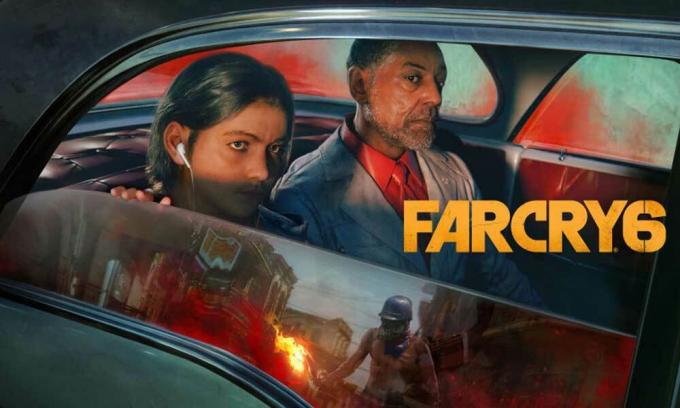
Contenu des pages
-
Correction: Far Cry 6 Code d'erreur Granite 2000000
- 1. Assurez-vous qu'il y a suffisamment d'espace sur le disque
- 2. Vérifiez votre connection internet
- 3. Analyser et réparer les fichiers du jeu
- 4. Réinitialiser le routeur Wi-Fi
- 5. Utiliser la redirection de port
- 6. Contacter l'assistance Ubisoft
Correction: Far Cry 6 Code d'erreur Granite 2000000
Ici, nous avons fourni toutes les méthodes que vous pouvez vérifier une par une jusqu'à ce que le problème soit complètement résolu. Alors, sans plus tarder, allons-y.
1. Assurez-vous qu'il y a suffisamment d'espace sur le disque
Tout d'abord, assurez-vous qu'il y a suffisamment d'espace de stockage sur le lecteur où vous avez réellement installé le jeu Far Cry 6. Si l'espace de stockage est faible, il y a de fortes chances que le jeu ne puisse pas se charger correctement ou ne puisse pas télécharger les ressources supplémentaires nécessaires.
2. Vérifiez votre connection internet
Vous devez également vérifier si la connexion Internet fonctionne correctement ou non. Si, dans le cas, vous utilisez la connexion filaire (Ethernet), assurez-vous de la basculer sur la connexion sans fil (Wi-Fi) pour vérifier le problème.
3. Analyser et réparer les fichiers du jeu
Parfois, des fichiers de jeu corrompus ou manquants peuvent causer plusieurs problèmes lors du lancement du jeu ou déclencher plusieurs erreurs. Pour résoudre ce problème :
- Tout d'abord, lancez le Ubisoft Connect client de bureau sur le PC.
- Allez au Jeux onglet > Cliquez sur Loin cri 6 > Sélectionnez Propriétés.
- Ensuite, appuyez sur le Vérifier les fichiers option > Si vous y êtes invité, cliquez sur réparation.
- Attendez que le processus de réparation soit terminé.
- Enfin, redémarrez le PC pour appliquer les modifications et relancez le jeu.
4. Réinitialiser le routeur Wi-Fi
Il vaut également la peine de recommander d'effectuer une réinitialisation sur le routeur Wi-Fi pour vérifier le problème. Parfois, un problème de réseau temporaire peut déclencher plusieurs problèmes avec la connectivité du serveur. Pour ce faire, assurez-vous d'appuyer sur le bouton de réinitialisation du routeur et de le maintenir enfoncé pendant environ 10 à 15 secondes jusqu'à ce que les indicateurs LED s'arrêtent et commencent à clignoter lentement. Maintenant, relâchez le bouton et connectez-vous au panneau d'administration du routeur, puis configurez à nouveau la configuration IP et DNS.
Si votre routeur se connecte automatiquement au réseau après la réinitialisation et la sélection des détails précédemment configurés, vous n'avez pas besoin de le reconfigurer manuellement. Connectez-vous simplement au réseau Wi-Fi et recherchez le problème. Gardez à l'esprit que vous devrez configurer le mot de passe Wi-Fi après une réinitialisation.
5. Utiliser la redirection de port
Vous pouvez essayer d'utiliser la redirection de port pour Far Cry 6 sur votre routeur en fonction du numéro de modèle. Vous trouverez le manuel d'utilisation de votre modèle de routeur particulier pour utiliser la redirection de port. Utilisez TCP: 443, 6005-6190 et UDP: 9000, 9103, 12000, 11110, 11115 sur le routeur pour définir la redirection de port.
Annonces
6. Contacter l'assistance Ubisoft
Si aucune des méthodes n'a fonctionné pour vous, essayez de contacter Assistance Ubisoft Pour plus d'aide. Vous devez également créer un ticket d'assistance pour résoudre le problème.
C'est ça, les gars. Nous espérons que ce guide vous a été utile. Pour des questions supplémentaires, vous pouvez commenter ci-dessous.



![Liste des meilleures ROM personnalisées pour Galaxy A3 2017 [Mise à jour]](/f/51fa73c92a22a3f1f259210dddedcd69.jpg?width=288&height=384)